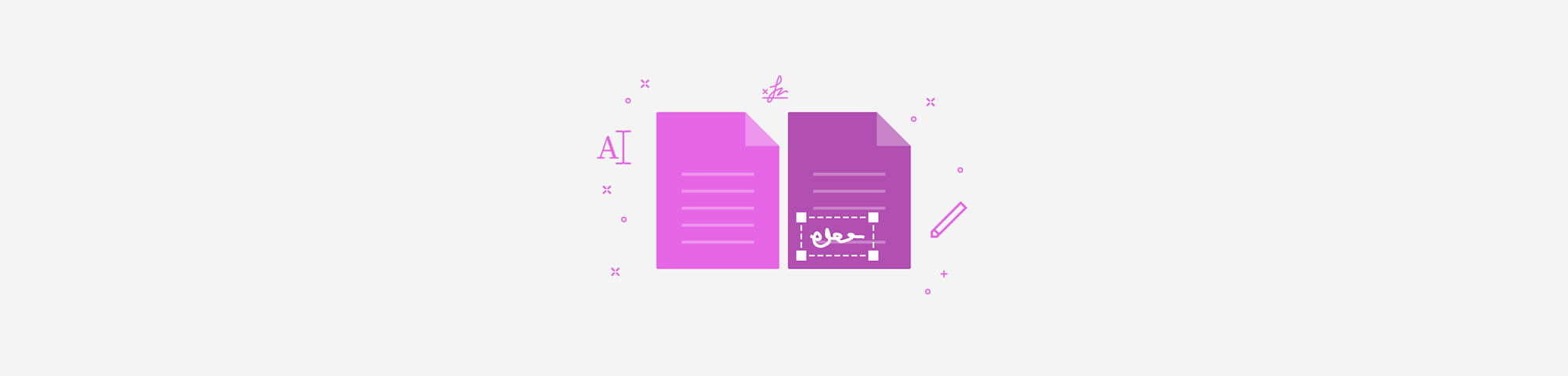
Eine digitale Signatur in einer PDF-Datei validieren
von Hung Nguyen
Du kannst jede digitale Signatur mit einem normalen PDF-Reader validieren. Dieser Artikel zeigt dir, wie das geht.
In dem Maße, in dem Unternehmen ihre Arbeit in die Cloud verlagern, wird das Unterschreiben von Dokumenten mit digitalen Signaturen zu einer gängigen Praxis am Arbeitsplatz. Wir von Smallpdf bieten auch eine Lösung zum Unterschreiben von Dokumenten an - eSign. Damit können wir dir sowohl beim elektronischen als auch beim digitalen Signieren helfen.
Das digitale Signieren ist ein kryptografischer Prozess. Wenn ein Dokument unterzeichnet wird, werden ihm immer ein Zeitstempel und eine eindeutige Nummer zugewiesen. Diese Informationen dienen als Beweis dafür, dass das Dokument seit der Unterzeichnung nicht verändert wurde. Jede Änderung würde die Unterschrift ungültig machen. Wie kannst du also überprüfen, ob eine Unterschrift gültig ist oder nicht? Das werden wir dir zeigen - du brauchst nur einen PDF-Reader. Wir verwenden Adobe Acrobat als Beispiel.
So überprüfst du eine digitale Signatur in einem PDF-Dokument
Öffne die unterschriebene PDF-Datei (mit Adobe).
Klicke auf „Unterschriftenfenster“ oder auf das Füllfederhaltersymbol.
Klicke auf den grauen Pfeil, um ein Dropdown-Menü zu öffnen.
Hier kannst du die Gültigkeit der Unterschrift und andere Eigenschaften der Unterschrift überprüfen: den Zeitpunkt der Unterzeichnung, die Gültigkeit der Unterschrift des Unterzeichners und ob das PDF seit dem Anbringen der Unterschrift geändert wurde.
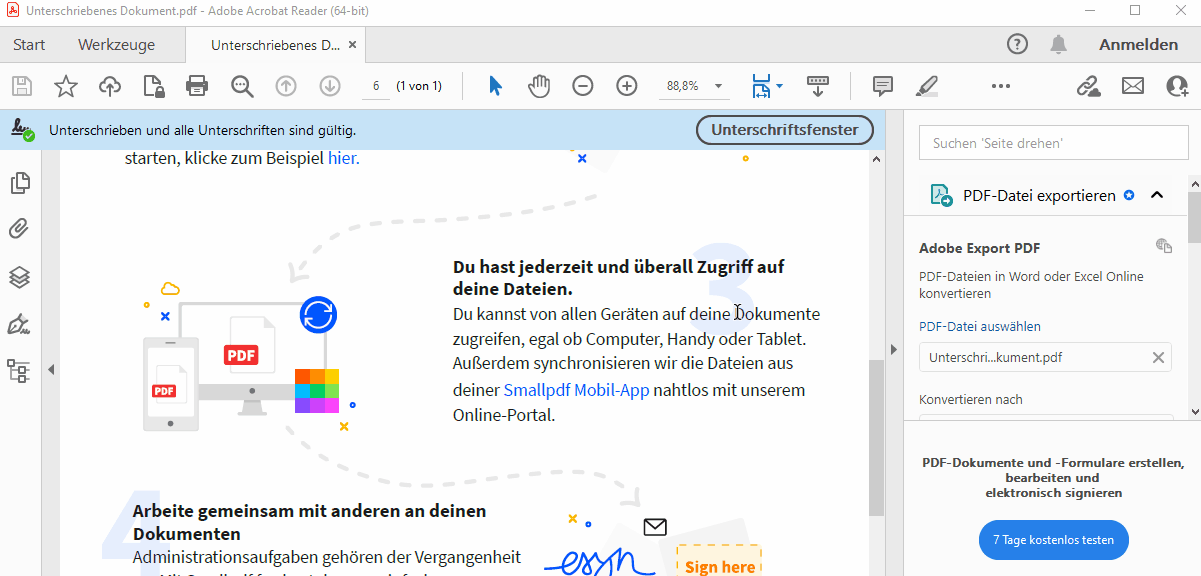
So validierst du jede digitale Signatur mit einem kostenlosen PDF-Reader
Wenn eine Unterschrift noch nicht validiert wurde, klicke auf „Alle validieren“, um den Prozess zu starten. Bei größeren Dokumenten, die mehrere Unterschriften enthalten, kann die Validierung eine Weile dauern. Wenn die Unterschrift ungültig ist, teilt dir der Reader auch die wahrscheinlichen Gründe dafür mit.
Super! Wie kann ich ein Dokument digital unterschreiben?
Smallpdf hat eines der am einfachsten zu bedienenden PDF-Signaturtools im Internet. Jeder kann kostenlos eine elektronische Unterschrift erstellen, und wer ein Smallpdf Pro-Konto besitzt, hat Zugang zur digitalen Signatur.
Du kannst eSign kostenlos ausprobieren, um zu sehen, ob dir der Arbeitsablauf, die Qualität der Unterschrift und die allgemeine Benutzerfreundlichkeit gefallen. Und wenn du deine Unterschriften von elektronisch auf digital umstellen möchtest, bieten wir dir immer eine 7-tägige kostenlose Testversion an, um alle Funktionen von Smallpdf Pro vollumfänglich auszuprobieren - kostenlos! Der Prozess ist relativ einfach: Dokument hochladen, Signatur erstellen, unterschreiben und herunterladen!
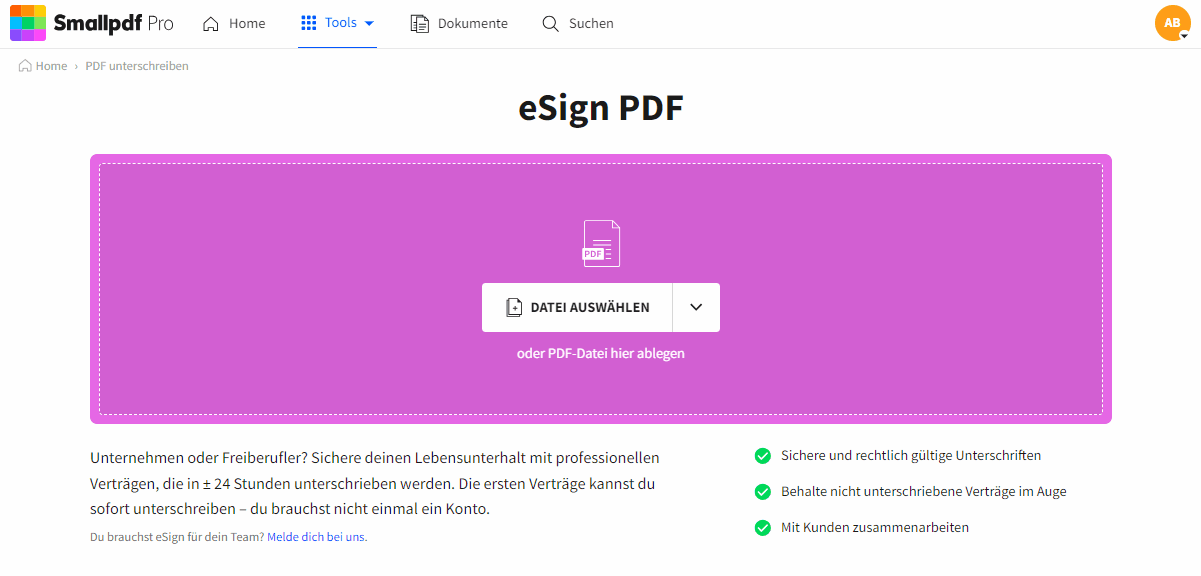
Erstelle eine digitale Signatur mit Smallpdf, in wenigen Sekunden
Wenn du von jemand anderem eine Unterschrift benötigst, kannst du mit nur einem weiteren Klick die E-Mail-Adresse eines Unterzeichners hinzufügen und ihm das Dokument schicken. Wir benachrichtigen wir dich und den Unterzeichner, wenn du die Anfrage versendest, wenn das PDF unterschrieben wurde und wenn das Löschdatum sich nähert (14 Tage).
Sobald du deine Dokumente digital unterschrieben hast, kannst du die digitale Signatur der PDF-Datei in deinem Adobe Reader überprüfen, wie oben dargestellt.
Elektronische vs. digitale Unterschrift
Du fragst dich jetzt vielleicht, was der Unterschied zwischen einer elektronischen und einer digitalen Unterschrift ist. Um es einfach zu machen: Eine elektronische Unterschrift ist eine Unterschrift, die du elektronisch, d.h. mit einem Computer, auf ein Dokument gesetzt hast. Sie sieht im Grunde wie ein normales Dokument mit einer Unterschrift aus, nur dass sie auf einem Bildschirm erscheint.
Die digitale Unterschrift fügt dem noch eine weitere Ebene hinzu. Es handelt sich immer noch um eine elektronische Unterschrift, aber im Hintergrund befinden sich Informationen, die beweisen, dass die Unterschrift echt ist, dass sie zu einem bestimmten Zeitpunkt geleistet wurde und dass das Dokument danach nicht verändert wurde. Schließlich wird der Dienst aufgeführt, der das digitale Siegel erstellt hat. Dieser fungiert quasi als Zeuge für den Unterschriftsprozess.
Obwohl du leicht überprüfen kannst, ob eine Unterschrift gültig ist, bedeutet das nicht automatisch, dass elektronische oder digitale Unterschriften rechtsverbindlich sind. Da es unmöglich ist, die Rechtmäßigkeit digitaler und elektronischer Unterschriften zu verallgemeinern, musst du die Gesetze in deinem Land prüfen, um das selbst zu überprüfen.
Ist Smallpdf eSign sicher?
So sicher wie es nur geht!
Smallpdf hat Millionen von monatlichen Nutzern, die unserer Seite vertrauen. Wir löschen Dateien nach einer Stunde automatisch und verwenden TLS-Verschlüsselung für alle Dateiübertragungen. Unser Unternehmen ist außerdem ISO/IEC 27001-zertifiziert und DSGVO-konform.
Bei allen typischen Dateiverarbeitungen - wie Komprimierung, Konvertierung oder Bearbeitung - behalten wir die Dateien der Nutzer nur eine Stunde lang auf unseren Servern. In dieser Zeit können sie sie weiter bearbeiten, bevor sie das Ergebnis schließlich herunterladen. Wenn du unterschreibst, gilt das gleiche Prinzip. Nur, wenn eine andere Partei involviert ist - z.B., wenn du die Datei teilst oder eine Unterschrift verlangst -, verlängern wir diese Frist auf 14 Tage. Wenn du unseren Cloud-Speicher nutzt, um deine Dokumente zu sichern, sind deine Dokumente so lange für dich verfügbar, bis du sie selbst löschst. Andernfalls wäre das Dokument weg, wenn es zwei Stunden, nachdem du es geteilt oder eine Unterschrift angefordert hast, angeklickt wurde.
Außerdem gibt es ein paar zusätzliche Vorteile für Pro-Nutzer. Zum Beispiel speichern wir deine Unterschriften innerhalb des Tools, um das Unterschreiben zu vereinfachen.
Wenn ein Unterzeichner den Unterzeichnungsprozess abgeschlossen hat und das Dokument nicht zwei Wochen lang online halten möchte, ist das kein Problem. Du kannst die Seite mit den Dokumenten aufrufen und findest im „eSign Tresor“ den Bereich „Unterschrieben“. Finde das Dokument, das du entfernen möchtest, klicke auf die drei Punkte auf der rechten Seite und wähle die Option „Löschen“.
Wie bereits erwähnt, bieten wir auch einen Online-Dateispeicher an! Wenn du häufig unterwegs arbeitest, kannst du damit immer auf deine Dokumente zugreifen, rund um die Uhr, wann immer du online bist. Und mit unseren PDF-Tools kannst du deine PDFs konvertieren, komprimieren und bearbeiten, bevor du sie digital signierst.
Übersetzt und ins Deutsche adaptiert von Anna

